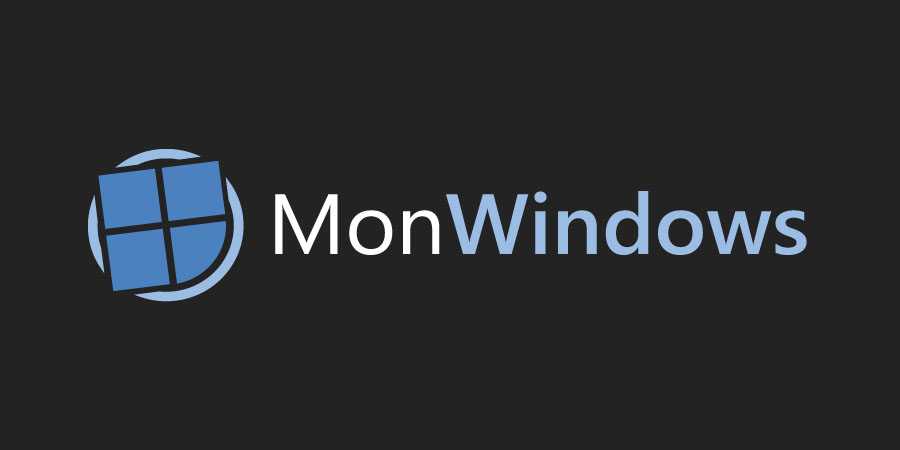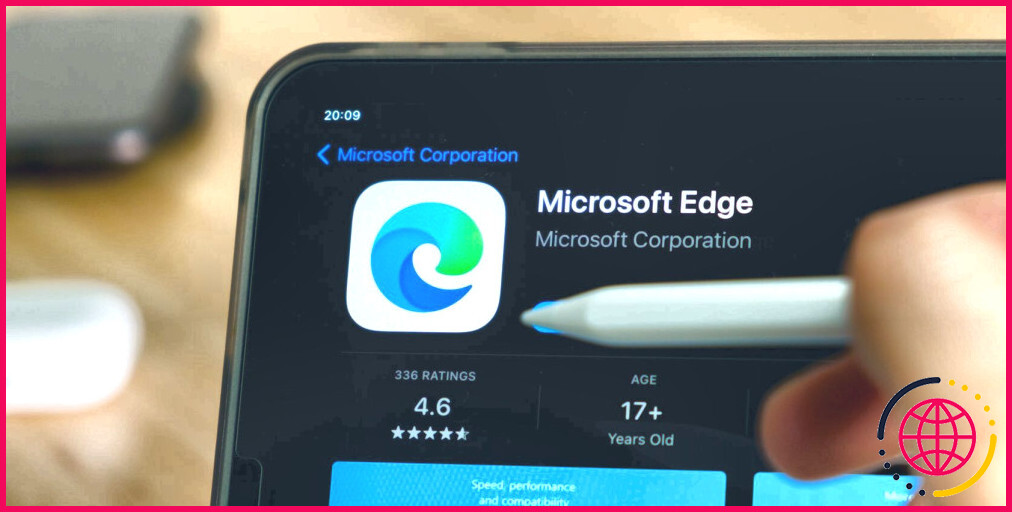Kodi 是一个功能强大的开源媒体中心,可在多个平台上使用,它使我们能够轻松管理多媒体目录,甚至查看流媒体内容。特别是,它有一个扩展目录,使其功能更加丰富。让我们快速浏览一下 Android 上可用的应用程序,看看它是如何安装和工作的。
 在开始本教程之前,我们将一起了解 Kodi 是什么以及它允许做什么。
在开始本教程之前,我们将一起了解 Kodi 是什么以及它允许做什么。
什么是科迪?
科迪(以前西安BMC)是一个免费的媒体播放器。它是为第一代 Xbox 创建的,是 Xbox 媒体播放器的后继者。但开发团队随后移植了该软件,使其可以在 GNU/Linux、Mac OS X、Microsoft Windows、安卓和iOS。作为媒体中心,Kodi 可以播放大多数音频和视频文件格式,并显示任何来源的图像。它还提供了可能性播放视频流或播客由于添加了插件。
以下是 Kodi 可以读取的格式列表(是的,有很多):
- 物质支持:CD、DVD、Video CD(包括 DVD-Video、VCD/SVCD 和 Audio-CD/CDDA)
- 扩展格式:AVI、MPEG、WMV、ASF、FLV、MKV、MOV、MP4、M4A、AAC、NUT、Ogg、OGM、RealMediaRAM/RM/RV/RA/RMVB、3gp、VIVO、PVA、NUV、NSV、NSA、FLI 、FLC 和 DVR-MS(测试版支持)
- 视频格式:MPEG-1、MPEG-2、H.263、MPEG-4 SP 和 ASP、MPEG-4 AVC (H.264)、HuffYUV、Indeo、MJPEG、RealVideo、QuickTime、Sorenson、WMV、Cinepak
- 设置音频格式:AIFF、WAV/WAVE、MP2、MP3、AAC、AACplus、AC3、DTS、ALAC、AMR、FLAC、Monkey's Audio (APE)、RealAudio、SHN、WavPack、MPC/Musepack/Mpeg+、Speex、Vorbis 和 WMA。
- 设置照片/图像格式:BMP、JPEG、GIF、PNG、TIFF、MNG、ICO、PCX 和 Targa/TGA
- 字幕格式:AQTitle、ASS/SSA、CC、JACOsub、MicroDVD、MPsub、OGM、PJS、RT、SMI、SRT、SUB、VOBsub、VPlayer
然而,Kodi 并不是最容易使用的软件,这就是为什么我们为您提供本教程来教您基础知识的原因。
这里没什么太复杂的,无论您使用 Android 智能手机、平板电脑还是盒子,您所要做的就是前往 Play 商店并安装该应用程序。也存在管理 Kodi 的远程控制应用程序例如,如果您在计算机上使用智能手机。
您已经在 Android 设备上安装了 Kodi,现在让我们继续使用它。
如何使用Kodi播放视频?
当您第一次启动应用程序时,它恰好是英文的,这是要遵循的程序更改语言。
- 按 ”齿轮图标,系统”,“界面设置”
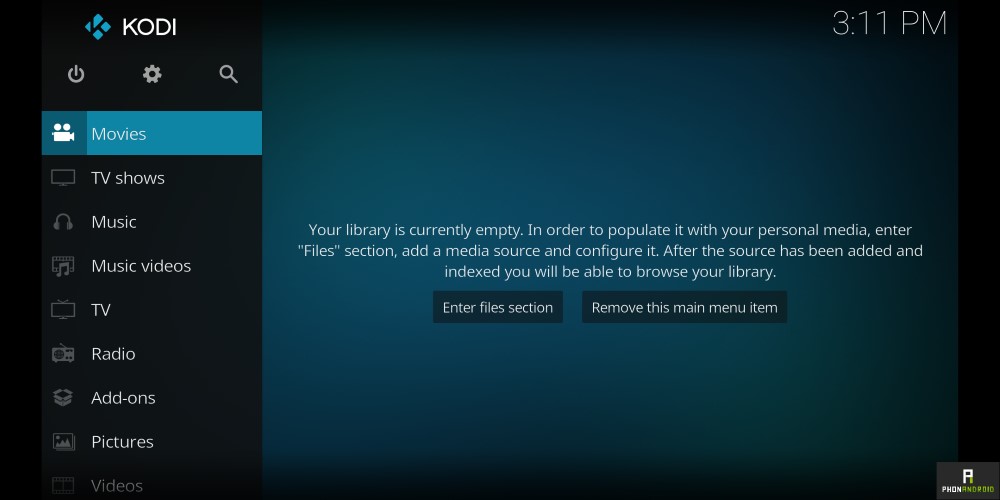
- 然后去“区域性的”, “语言、法语”。您可能需要等待几秒钟,然后您会注意到界面现在是法语。
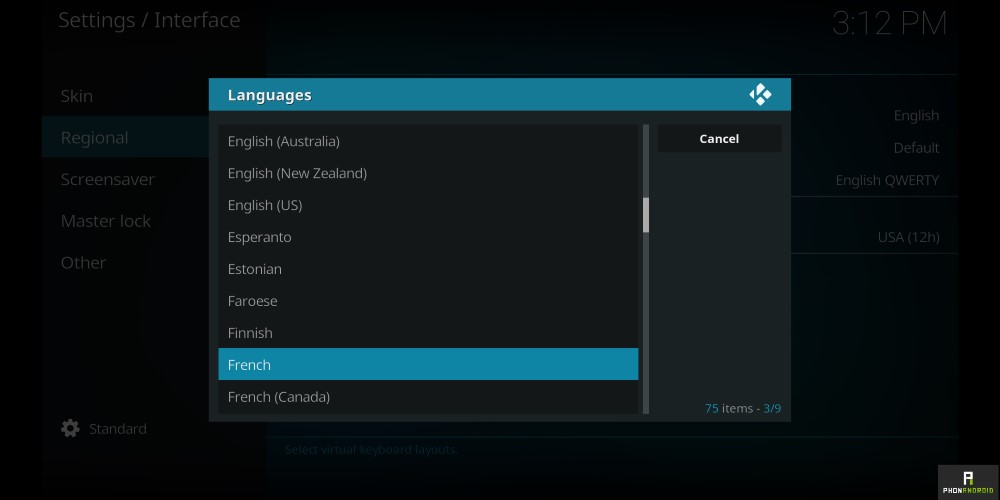
要播放视频,我们可以依靠巨大的多种格式Kodi 可以读什么?值得一提的是,您不仅可以播放存储在设备上的视频,还可以远程播放、SMB、FTP 等。这是该应用程序的一个强项,而且它将使您不必将视频存储在设备上。手机。但是,如果您有良好的带宽,尤其是在上传(发送)时,以及在旅途中观看存储在 NAS 或家中计算机上的视频时,流式播放是理想的选择。
- 在主菜单上:选择视频类型(例如电影),然后选择“添加来源”。
- 如果是本地的,也就是说在智能手机上的“浏览”中
- 您必须选择“根”或“外部存储”。
- 您还可以通过此添加远程源,例如 NAS 或计算机。
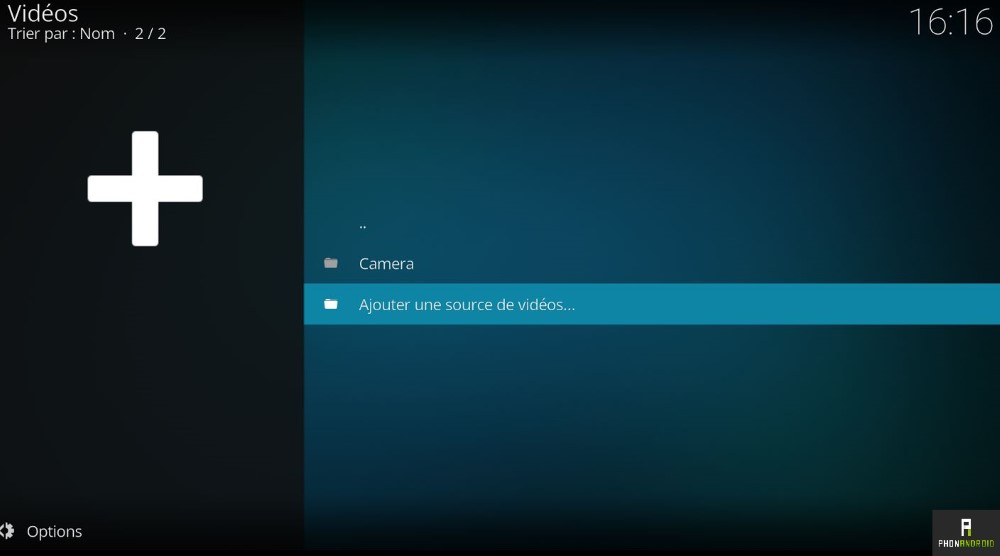
- 当您返回到“电影” 您将获得显示可查看可用内容的源
- 在这里您可以访问所有视频
当然,操纵将是图像和音乐也是如此。我们将继续讨论 Kodi 最有趣的主题,即添加插件或扩展的可能性。这允许很多事情,比如添加主题,流目录、广播或播客、图像库甚至YouTube 视频。
如何在 Kodi 上安装插件?
- 转到“扩展”
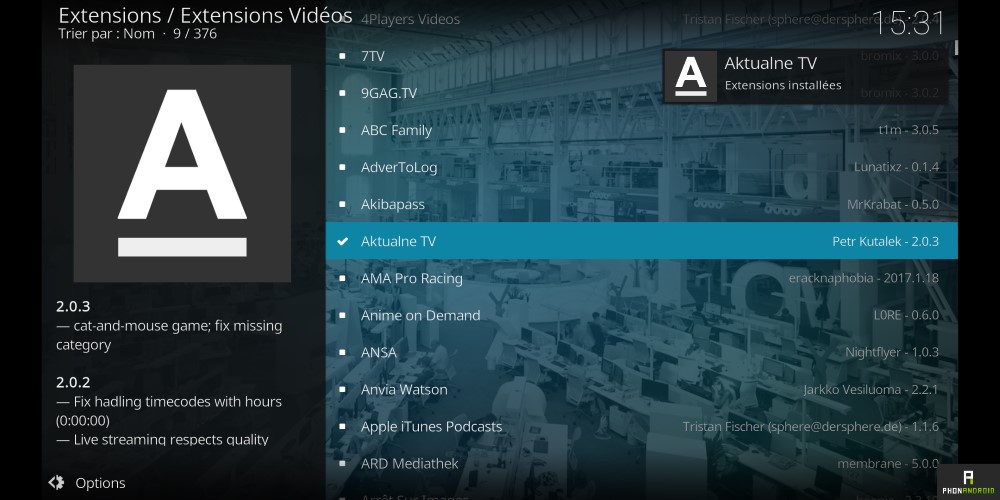
- 从列表中选择一个,然后单击它进行安装,然后“安装人员”。
- 下载将自动开始,然后您只需等待。
- 请注意,您还可以手动安装 .zip 扩展名,为此,您必须通过单击“...”进入树结构
- 然后“从 Zip 安装”。必须确保在“系统/扩展” 未知来源框被选中。
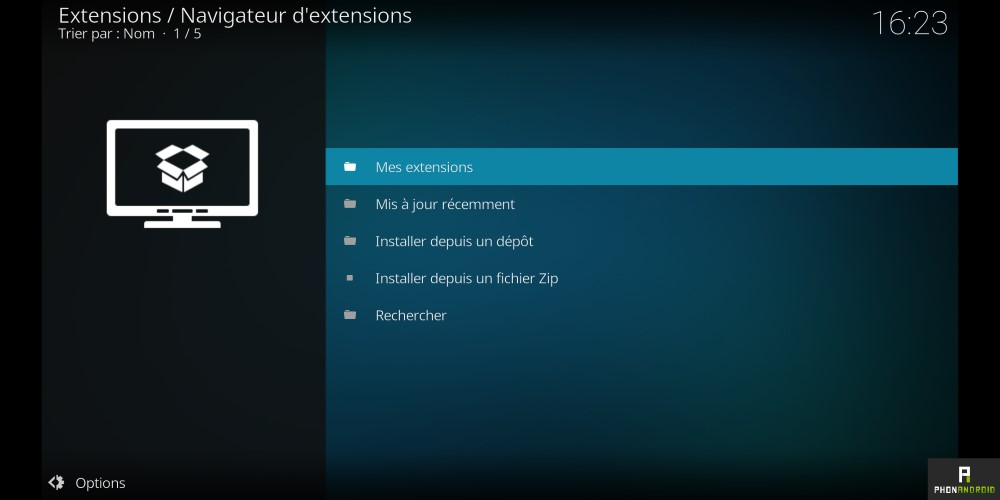
- 单击下载的扩展之一,Kodi 将安装该扩展
如果扩展程序用于播放流媒体,您将在“视频”和“扩展程序”下找到它。对于那些涉及图像或音乐的内容,它将位于相应类别的“扩展”选项卡中。其他有关外观或添加天气的内容可在“程序”和“扩展”中找到。
为了避免逐一下载和安装扩展,您还可以安装存储库或存储库。
如何在 Kodi 上安装存储库?
其中最著名的是 SuperRepo,它至少有2400个分机,我们将以此为例。要安装它,您需要存储库的地址,这里是“”。
- 转到“系统”,然后“文件管理”
- 按“添加来源”
- 添加地址:https://srp.nu,其中显示“none”,在此写下源名称“SuperRepo”
- 按“确定”
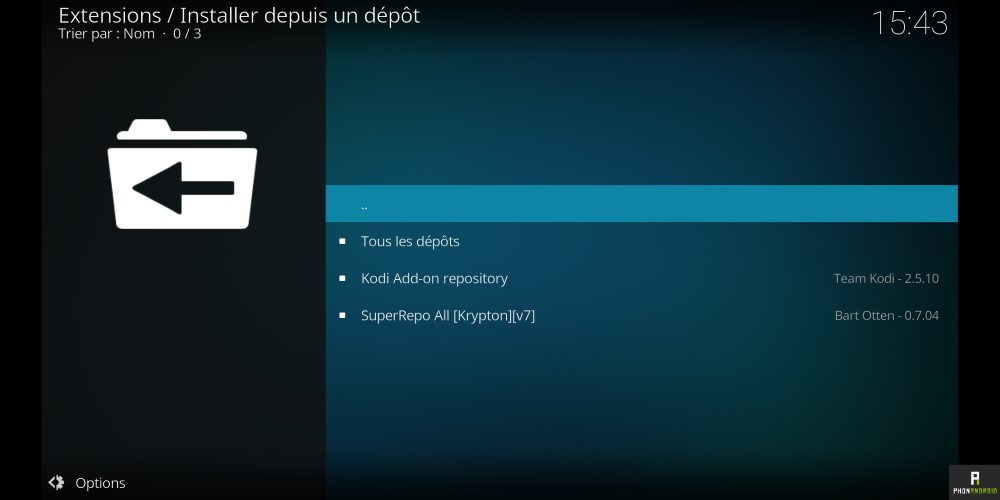
- 现在让我们安装存储库。转到“系统”,然后“设置”和“扩展”
- 和以前一样,按“从 zip 文件安装”
- 然后你会找到“SuperRepo”文件,选择它然后选择“Krypton”当前版本的Kodi
- 选择“All”文件,然后选择相应的zip,安装开始
- 要访问您的扩展,请转到“系统”>“设置”>“扩展”>“从存储库安装”
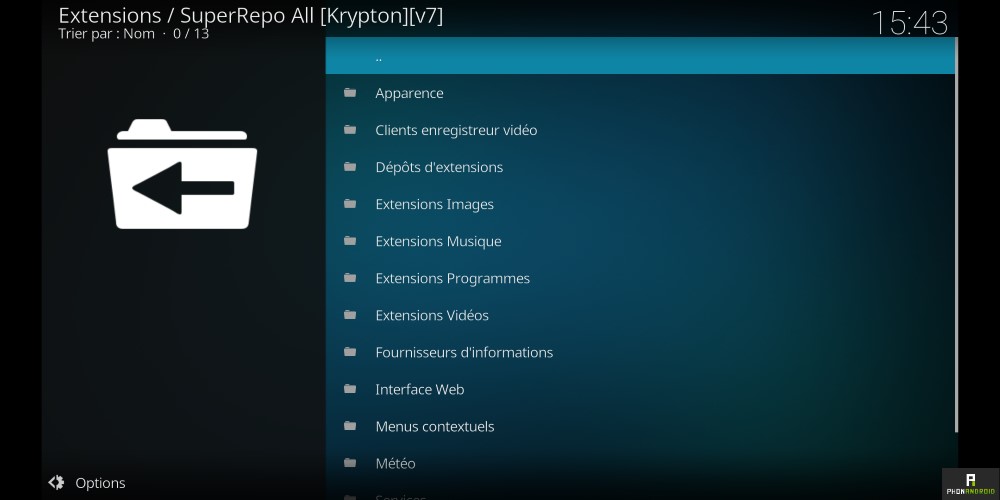
- 选择“SuperRepo All”,您现在可以访问按类别排列的所有存储库扩展
现在我离开你浏览所有扩展并拿走你需要的。例如,如果您对流媒体扩展感兴趣,则必须通过存储库安装它,然后在“视频”选项卡的主菜单中的“扩展”中,您将找到您的扩展。如果您不知道扩展名对应什么,我邀请您安装前先用谷歌搜索一下。
Kodi:连接到 NAS 或计算机
我们能够了解如何从您自己的 Android 智能手机或平板电脑恢复文件。无论如何,所有媒体上的处理都是相同的。我们以 NAS 为例,当您连接到本地网络时,请遵循以下步骤。
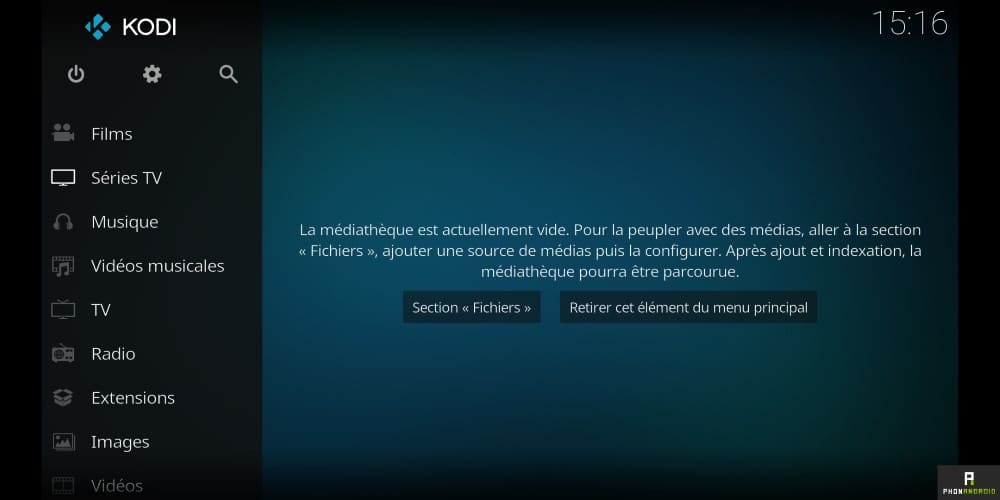
- 例如,我们将转到“电视剧”
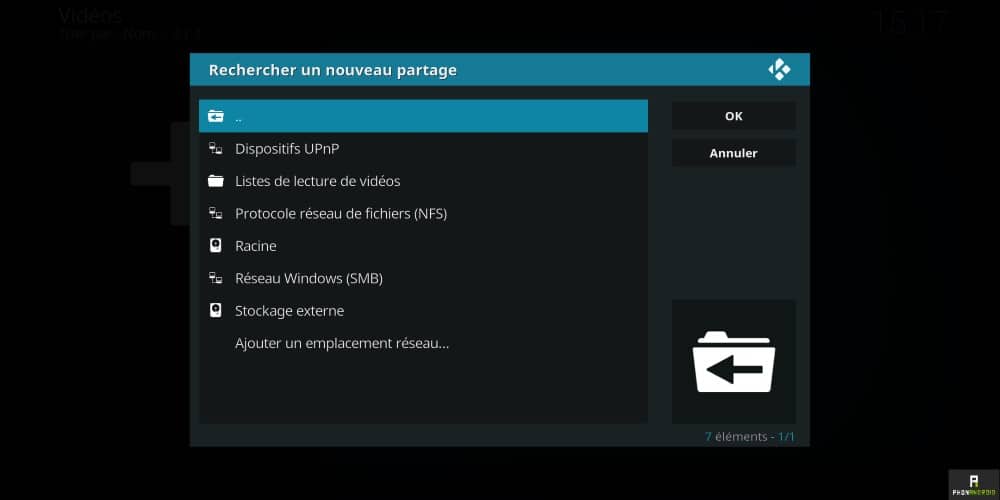
- 然后方向:“文件部分“ 然后 ”添加来源”和“浏览”
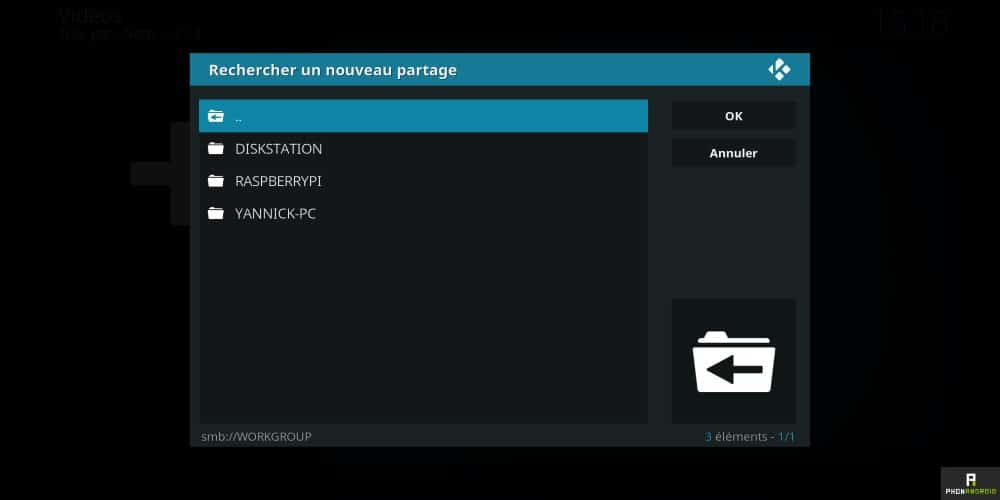
- 最经典的方式就是通过本地网络,“网络”Windows 中小企业”, “选择正确的网络”,在我的例子中是 Synology NAS 的“Diskstation”。我们可以考虑以这种方式连接到计算机或网络上存在的任何其他设备。
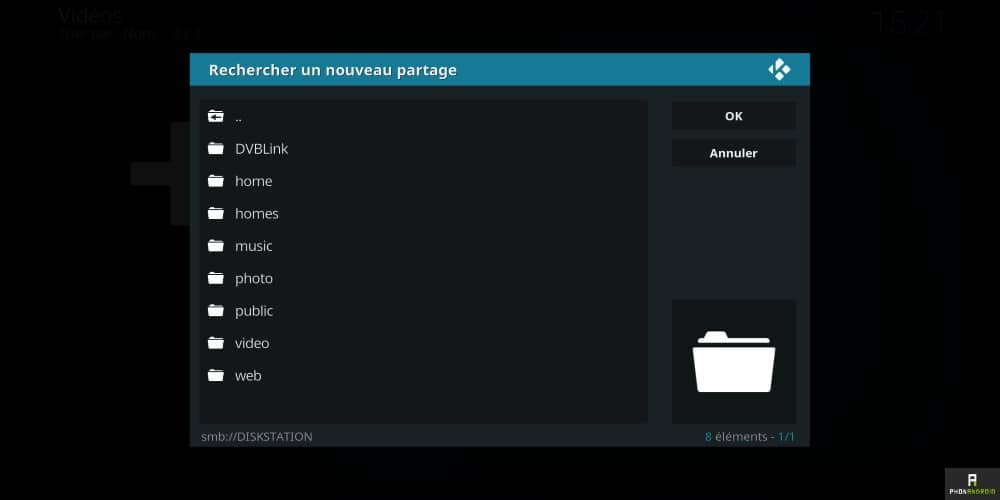
- 接下来,您必须选择存储视频的目录。选择后,您必须按“确认”好的”在右上角。
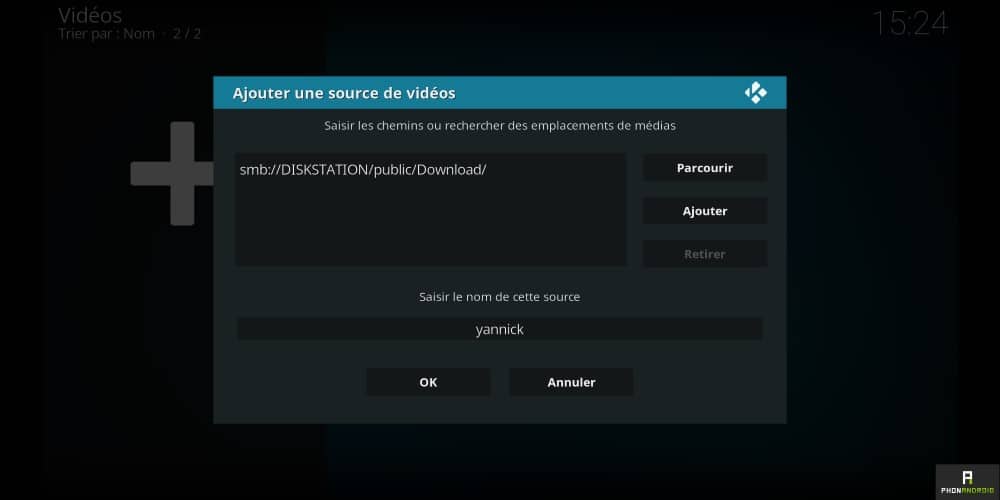
- 然后,我们找到可以更改源名称的屏幕,也可以通过单击右上角的“添加”来添加源名称,这将允许我们放置将用于源的其他文件夹。
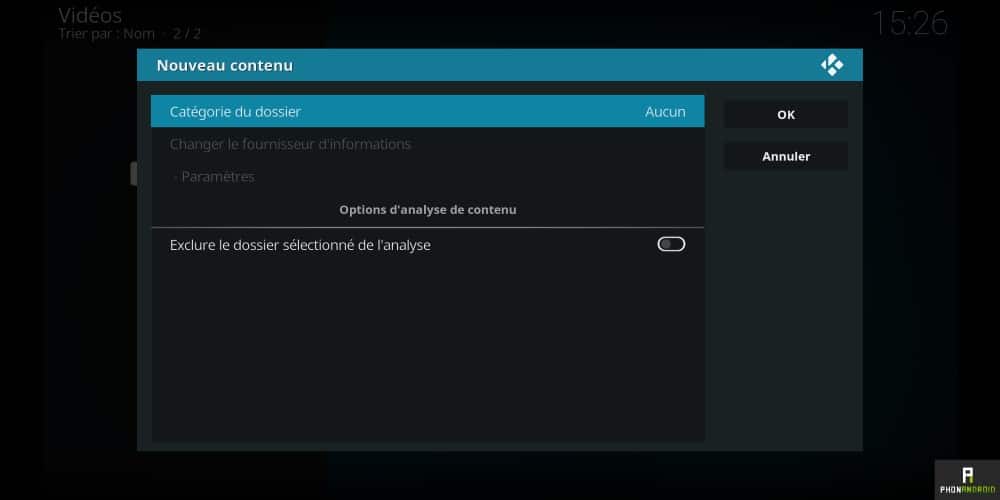
- 验证后,我们发现自己处于新内容中,并且新的章节打开了,因为我们将从 NAS 上的内容中恢复信息。通过连接到数据库,例如 MovieDB。
Kodi:Scraper,用于从内容(电影、连续剧等)中恢复信息和图像
看到它的内容固然很好,但通过允许我们获得所有可用信息来正确组织它更好。我们将看到如何连接到一个数据库检索与我们的媒体相关的所有信息,即摘要、插图图像、演员姓名等……为了尽可能最好地组织图书馆,该图书馆对于某些用户来说可能特别大。
如果您没有遵循上一章,也没关系,因为您也可以在长按后转到源代码并单击“编辑源代码”。然后单击左下角的“确定”进行验证。然后我们发现自己处于标题为“新内容”的页面上。
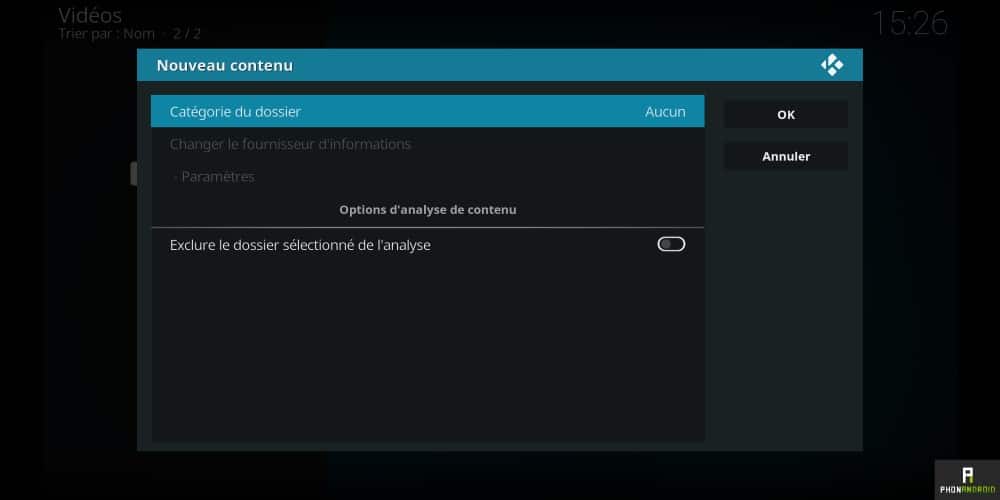
- 我们进入“文件夹类别”,在我的示例中,我将选择“电视剧”。
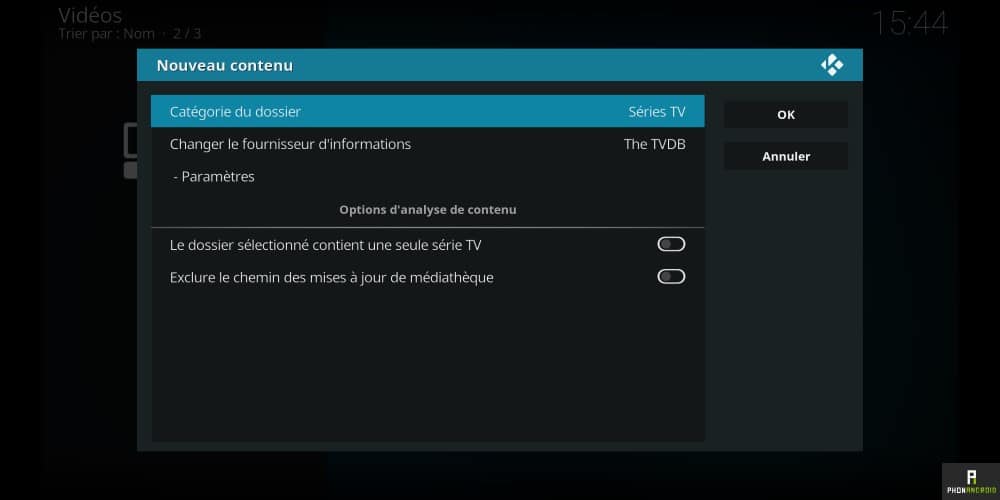
- 我们看到我们有一个信息提供者,“电视数据库”,这是默认选择的。可以更改它,但在我的示例中我会保留它。然后前往“设置”。
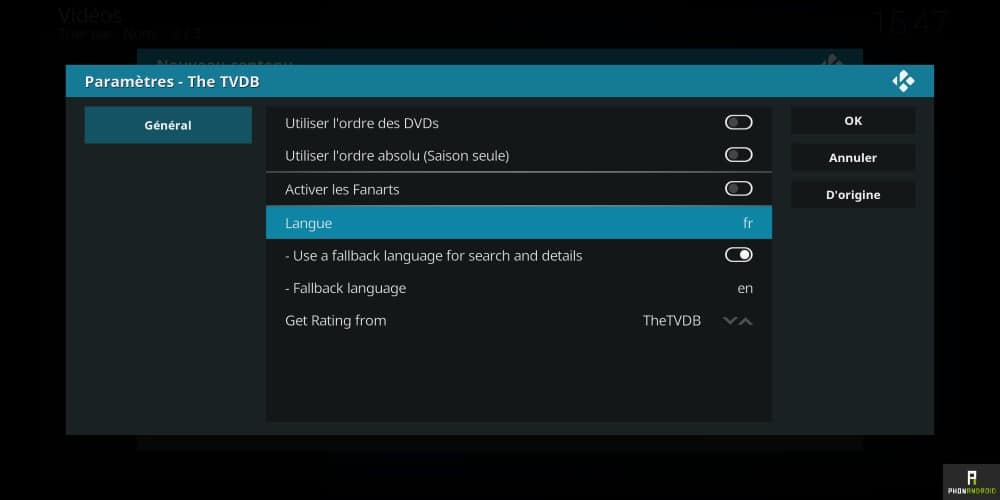
- 可以修改某些参数,在我的例子中,我更改了语言“Fr”然后我激活“粉丝艺术”。您必须按“进行验证好的”在右上角。再次按“好的”在下一个窗口。
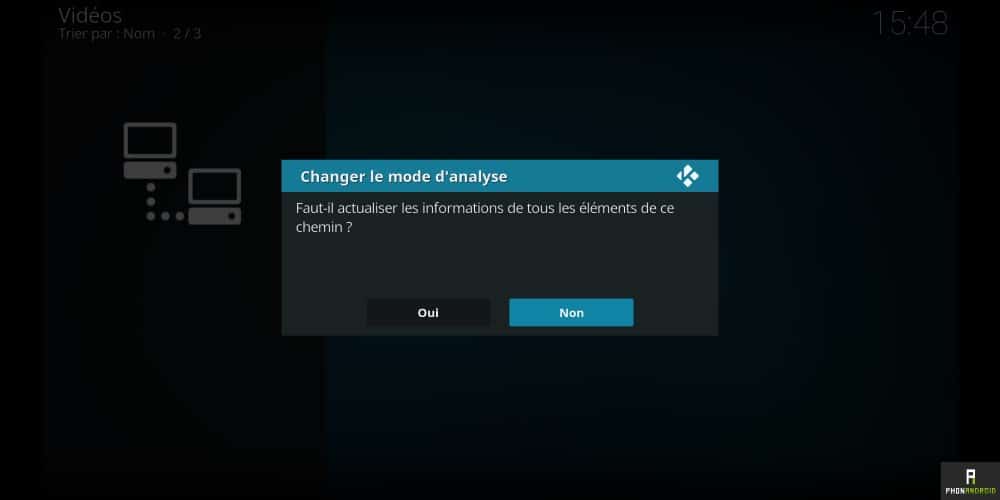
- Kodi 会询问您是否要更改分析模式,您需要选择“进行验证”奥伊”。
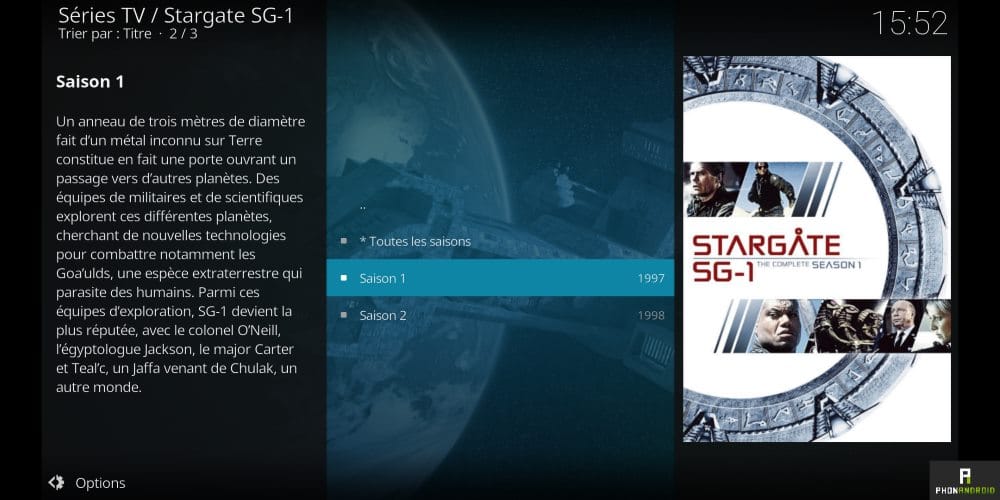
您可能需要等待一段时间,根据库的大小,操作可能需要一些时间。最终,当您想观看最喜欢的连续剧或电影的一集时,所有信息都将可见。您将能够按流派、演员、导演、年份来过滤不同的内容......
结论
乍一看,Kodi 似乎相对容易使用。然而,为了充分使用该软件,一些必要的配置是必要的。我们很遗憾发行商一开始就没有提供一个小型的配置向导,即使是一个简单的配置向导,至少可以为仇英者更改语言。媒体中心在任何情况下都是非常强大并且日常使用起来很愉快。就您而言,请随时在评论中分享您的经验,告诉我们有关 Kodi 的信息。
询问我们最新的!





太阳系中行星的略微倾斜和偏心的轨道长期以来一直引起科学家的兴趣。一项新的研究提出了一个令人着迷的理论:来自另一个恒星系统的巨大物体会破坏其最初的组织。太阳系...
消息